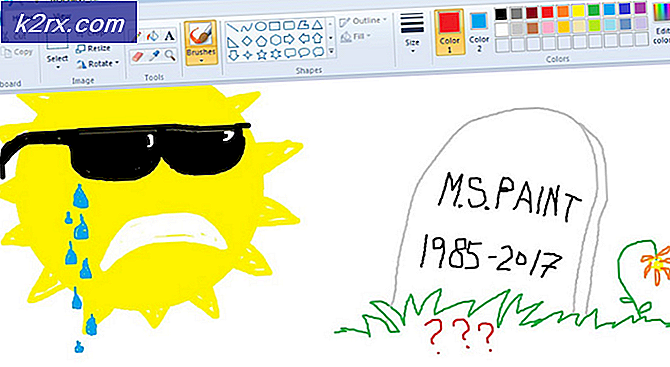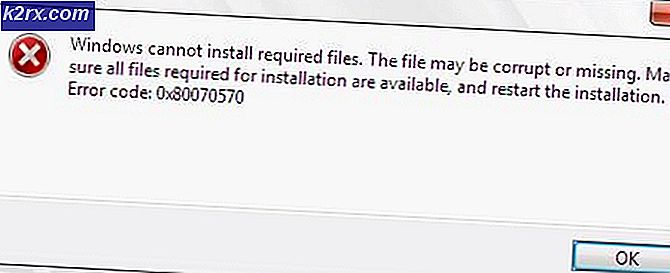Wie man Windows 8 herunterfährt
Ich weiß, es ist ein wenig kompliziert für viele von uns herauszufinden, wie man Windows 8 aufgrund der Änderungen, die Microsoft gemacht hat, die nicht so benutzerfreundlich ist herunterfahren - daher liste ich hier ein paar Methoden auf, von denen Sie die eine auswählen können steht dir am besten.
Ich fange mit dem einfachsten Weg an, Windows 8 herunterzufahren, und zwar mit einer kleinen Batch-Datei, die ich erstellt und auf meinem Desktop abgelegt habe. Mit dieser Batch-Datei kann ich Windows 8 mit einem einzigen Klick herunterfahren.
Wenn Sie es ausprobieren möchten - dann laden Sie es hier herunter - shutdown.bat und legen Sie die Datei auf Ihrem Desktop ab. Doppelklicken Sie darauf, um mit dem Herunterfahren zu beginnen. Das ist Methode # 1
Die Methode # 2 zum Herunterfahren besteht darin, gleichzeitig die Windows-Taste und L zu drücken, um zum Anmeldebildschirm zu gelangen.
Klicken Sie auf diesem Bildschirm auf die Ein / Aus-Schaltfläche in der unteren rechten Ecke des Bildschirms und wählen Sie Herunterfahren .
PRO TIPP: Wenn das Problem bei Ihrem Computer oder Laptop / Notebook auftritt, sollten Sie versuchen, die Reimage Plus Software zu verwenden, die die Repositories durchsuchen und beschädigte und fehlende Dateien ersetzen kann. Dies funktioniert in den meisten Fällen, in denen das Problem aufgrund einer Systembeschädigung auftritt. Sie können Reimage Plus herunterladen, indem Sie hier klicken# 3 ist, das alte Windows-7-Stil-Menü zurück zu Windows 8 zu bringen und den alten Weg herunterzufahren. Allerdings gibt es viele Startmenü-Dienstprogramme, aber meine Erfahrung ist nicht gut mit ihnen, da sie PUP enthalten, potenziell unerwünschte Programme in ihnen gepackt. Also ich würde Classic Shell empfehlen - ich habe es gerade heruntergeladen, und so sieht mein Menü aus:
Bisher war die einfachste Methode die Dateimethode - ich habe auch ein Startmenü, um mein Leben mit anderen Dingen wie dem Zugreifen auf Dokumente, Bilder usw. zu erleichtern . Wenn diese Methoden für dich nicht nützlich sind, dann frage mich rein der Kommentar ist unten und ich werde glücklich sein, einen zu empfehlen, der zu Ihnen passen würde.
PRO TIPP: Wenn das Problem bei Ihrem Computer oder Laptop / Notebook auftritt, sollten Sie versuchen, die Reimage Plus Software zu verwenden, die die Repositories durchsuchen und beschädigte und fehlende Dateien ersetzen kann. Dies funktioniert in den meisten Fällen, in denen das Problem aufgrund einer Systembeschädigung auftritt. Sie können Reimage Plus herunterladen, indem Sie hier klicken